कैपकट प्रो की कीमत क्या है? जानें कौन सा संस्करण आपके लिए सही है! 🎬

कैपकट प्रो की कीमत, सुविधाओं और यह जानने के लिए विस्तृत गाइड कि आपके वीडियो संपादन की ज़रूरतों के लिए कौन सा कैपकट संस्करण सबसे अच्छा है।
माइक्रोसॉफ्ट वर्ड एक वर्तनी जाँच, व्याकरण परीक्षक को एकीकृत करता है, और सक्रिय रूप से कई प्रकार के शब्दकोशों का समर्थन करता है। क्या आप जानते हैं कि इस सुविधा का प्रभावी उपयोग कैसे किया जाता है? Microsoft Word में ऑफ़लाइन वर्तनी और व्याकरण त्रुटियों की जाँच करना सीखें।
आधुनिक समाज में, हर दिन हजारों डिजिटल प्रारूप सामग्री का उत्पादन किया जाता है। जब टाइपिंग से बचना मुश्किल हो तो वर्तनी और व्याकरण की गलतियाँ। एक पेन का उपयोग करने की तुलना में, यह त्रुटि का पता लगाना आसान नहीं है। इसलिए, माइक्रोसॉफ्ट वर्ड - प्रमुख टेक्स्ट एडिटर सॉफ्टवेयर, में अंतर्निहित वर्तनी जाँच और व्याकरण अत्यंत उपयोगी है।
मूल रूप से, Microsoft Word को खोलने पर, ये दोनों सुविधाएँ स्वतः सक्रिय हो जाएँगी, हालाँकि, इन्हें अनुकूलित करने के कई तरीके हैं। उदाहरण के लिए, आप टाइपिंग को गति देने के लिए AutoCorrect का उपयोग कर सकते हैं। इसके अलावा, माइक्रोसॉफ्ट वर्ड में एक शब्दकोश सूची है जिसमें कई अन्य स्मार्ट विकल्प और विशेषताएं हैं।
डिफ़ॉल्ट रूप से, वर्ड लाइन द्वारा वर्तनी की जाँच करता है। नीचे दिए गए शब्दों में लाल रेखा दिखाई देगी। इसे ठीक करने के लिए, शब्द पर राइट-क्लिक करें और उस शब्द का चयन करें जिसे आप पॉप-अप मेनू में टाइप करना चाहते हैं।
बेशक, हर शब्द नहीं जानता है शब्द, विशेष रूप से नाम। सही "वर्तनी की गलती" को नजरअंदाज करने के लिए, सभी को अनदेखा करें पर क्लिक करें । यदि आप कई बार शब्द का उपयोग करने की योजना बनाते हैं, तो शब्द को याद रखने के लिए शब्दकोश में जोड़ें पर क्लिक करें ।
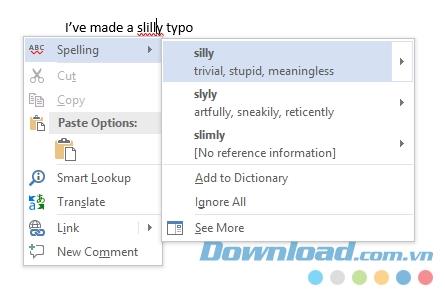
व्याकरण की जाँच ऊपर की तरह ही है लेकिन व्याकरण की त्रुटियों को एक नीली रेखा के साथ चिह्नित किया जाएगा। व्याकरण जाँच सेटिंग प्रबंधित करने के लिए, फ़ाइल> विकल्प> प्रूफिंग पर जाएं ।
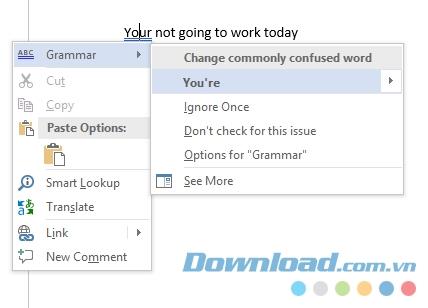
संपूर्ण दस्तावेज़ की जाँच करने के लिए, समीक्षा टैब पर क्लिक करें और फिर मैनुअल वर्तनी और व्याकरण जाँच बटन पर क्लिक करें । सरल तरीके से, F7 कुंजी दबाएं और आपका काम हो गया।
वर्ड प्रत्येक त्रुटि की सावधानीपूर्वक जांच करता है और आपको इसे सही करने की अनुमति देता है। यह समाधान स्क्रीन पर प्रत्येक त्रुटि खोजने से अधिक तेज़ है। लंबे दस्तावेजों के साथ काम करते समय इस पद्धति का उपयोग करें।
वर्तमान दस्तावेज़ में शब्दों को छोड़ने के लिए, फ़ाइल> विकल्प> प्रूफ़िंग> दस्तावेज़ को फिर से जाँचें पर जाएँ ।
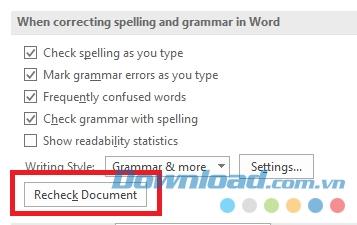
यदि आप कई अलग-अलग भाषाओं की वर्तनी और व्याकरण की जांच करना चाहते हैं, तो समीक्षा टैब पर क्लिक करें , भाषा बटन चुनें , सेट प्रूफ़ भाषा पर क्लिक करें ।
आपके द्वारा स्थापित की गई भाषाएँ उनके नाम के बाईं ओर एक छोटा आइकन दिखाएंगी ताकि आप उन्हें तुरंत रूपांतरित कर सकें। इसके अलावा, आप यहां सभी दस्तावेजों के लिए डिफ़ॉल्ट भाषा भी सेट कर सकते हैं।
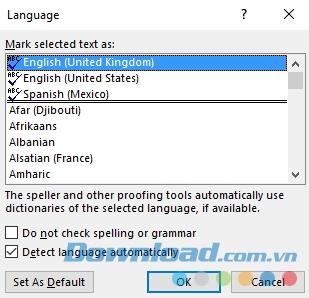
यदि आप Microsoft Word से अधिक समझ में नहीं आने वाले दस्तावेज़ों को हैंडल करते समय वर्तनी परीक्षक को पूरी तरह से बंद करना चाहते हैं, तो फ़ाइल> विकल्प> प्रूफिंग पर क्लिक करें । नीचे स्क्रॉल करते समय वर्तनी और व्याकरण को सही करते हुए, बॉक्स टाइप करते समय वर्तनी की जाँच करें को अनचेक करें । यह क्रिया आपके लिखते ही लाल और नीली रेखाओं को प्रदर्शित होने से रोक देगी। इसके बजाय, Word केवल वर्तनी की जाँच करेगा जब आप वर्तनी और व्याकरण बटन पर क्लिक करेंगे ।
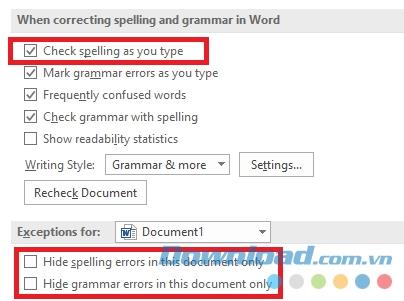
वैकल्पिक रूप से, आप फ़ाइल> विकल्प> प्रूफ़िंग , उस विंडो पर नीचे स्क्रॉल करके और वर्तनी की त्रुटियों को छिपाने के लिए बॉक्स को चेक करके वापस काम करने वाले दस्तावेज़ों के लिए सभी वर्तनी या व्याकरण जाँच बंद कर सकते हैं। यह दस्तावेज़ केवल और केवल इस दस्तावेज़ में व्याकरण त्रुटियों को छिपाएँ ।
अंत में, आप प्रत्येक पैराग्राफ पर वर्तनी को नियंत्रित कर सकते हैं। कुछ पाठ का चयन करें, समीक्षा> भाषा में सेट प्रूफिंग भाषा बटन पर क्लिक करें । चयनित पाठ के लिए व्याकरण जाँच बंद करने के लिए बॉक्स में विकल्पों का उपयोग करें।
स्वतः सुधार सुविधा आपके द्वारा लिखे गए अक्षरों को सही शब्द के साथ बदल सकती है। यह "वास्तव में" के साथ "वास्तव में" जैसी सामान्य वर्तनी त्रुटियों की जगह, डिफ़ॉल्ट रूप से सक्षम है। आप स्वतः सुधार को बंद कर सकते हैं या स्वचालित रूप से सुधारे गए शब्दों की सूची को प्रबंधित कर सकते हैं और इच्छित शब्द जोड़ सकते हैं।
यह फीचर टाइपिंग स्पीड बढ़ाने में भी योगदान देता है। उदाहरण के लिए, यदि आप अक्सर "हैलो, मेरा नाम बॉब स्मिथ है" जैसे वाक्य लिखते हैं, तो आप ऑटोकरेक्ट के लिए एक नियम बना सकते हैं जो संक्षिप्त नाम "hmbs" को "हेलो, मेरा नाम बॉब स्मिथ" टाइप करता है। ।
AutoCorrect को प्रबंधित करने के लिए, फ़ाइल> विकल्प> प्रूफिंग> AutoCorrect विकल्प पर क्लिक करें ।
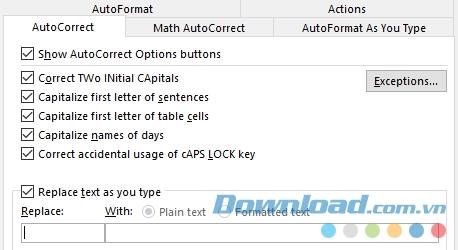
PowerPoint भी लाइनों द्वारा वर्तनी की जाँच करता है और यह Microsoft Word के समान कार्य करता है। हालांकि, Microsoft Excel एक अलग डेटा प्रकार को संभालता है, इसलिए सॉफ़्टवेयर स्वचालित रूप से उपयोगकर्ताओं को उत्पन्न होने वाली त्रुटियों की सूचना नहीं देता है।
Excel में, आपको रिबन पर समीक्षा> वर्तनी पर नेविगेट करके वर्तनी जांच सुविधा को सक्षम करना होगा ।
यदि आप एक पेशेवर शब्दकोश उपयोगकर्ता बन जाते हैं, तो आप वर्तनी जाँच उपकरण को अगले स्तर पर ले जा सकते हैं। आपको अब कोरटाना पर भरोसा करने की भी जरूरत नहीं है। Microsoft Word में कुछ सबसे दिलचस्प शब्दकोश विशेषताएँ इस प्रकार हैं:
कभी-कभी, आपको शब्दकोश को साफ करने के लिए समय निकालना चाहिए। हो सकता है, आपने किसी प्रोजेक्ट से संबंधित कुछ शब्दों या बहुत सारे शब्दों को गलती से जोड़ा हो, जिनकी अब आवश्यकता नहीं है।
कस्टम शब्दकोश से शब्द हटाने के लिए, करने के लिए जाना फ़ाइल> विकल्प> प्रूफिंग , क्लिक करें कस्टम शब्दकोश धारा में जब वर्तनी को सही करने में माइक्रोसॉफ्ट ऑफिस कार्यक्रमों ।
उस शब्दकोश का चयन करें जिसे आप हटाना चाहते हैं, संपादित करें पर क्लिक करें । अगला, संपादित करें शब्द चुनें, उस शब्द को हाइलाइट करें जिसे आप हटाना चाहते हैं, हटाएं पर क्लिक करें । संपूर्ण शब्दकोश को हटाने के लिए, सभी हटाएँ पर क्लिक करें ।
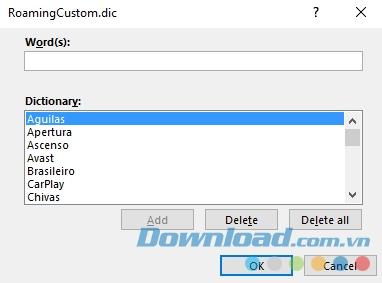
जब आप फ़ाइल> विकल्प> प्रूफ़िंग> कस्टम शब्दकोशों पर नेविगेट करते हैं , तो आपको दो कस्टम शब्दकोश दिखाई देंगे: CUSTOM.dic और RoamingCustom.dic ।
फिर, यदि आप अन्य कंप्यूटरों पर हस्ताक्षर करते समय अपने शब्दकोश को एक्सेस करना चाहते हैं तो क्लाउड को शब्द सहेजें। CUSTOM.dic में शब्द केवल शब्दकोश इंस्टॉलर पर दिखाई देता है।
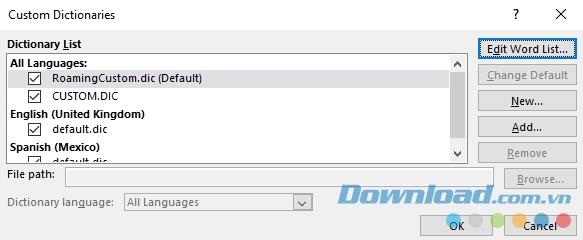
कुल मिलाकर, दो कारण हैं कि लोग नए कस्टम शब्दकोश जोड़ना चाहते हैं। सबसे पहले, आप दूसरी भाषा में लिखना चाह सकते हैं। दूसरा, आपको उद्योग की शर्तों (जैसे चिकित्सा शब्दावली) की एक लंबी सूची जोड़ने की आवश्यकता है।
यदि आप केवल अन्य भाषाओं के लिए शब्दकोश जोड़ना चाहते हैं, तो फ़ाइल> विकल्प> भाषा पर जाएं । अतिरिक्त संपादन भाषाओं को ड्रॉप-डाउन मेनू में जोड़ें , वह विधि चुनें, जिसका आप उपयोग करना चाहते हैं। जब वह भाषा ऊपर बॉक्स में दिखाई देती है, तो संयुक्त फ़ाइल को डाउनलोड करने के लिए Not Install पर क्लिक करें ।
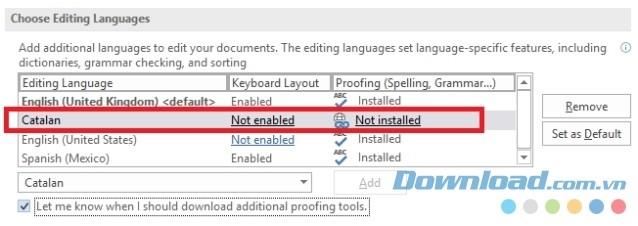
तृतीय-पक्ष शब्दकोश जोड़ने के लिए, फ़ाइल> विकल्प> प्रूफ़िंग> कस्टम शब्दकोश में जाएं , जोड़ें पर क्लिक करें। नई विंडो में, उस डीआईसी फ़ाइल से चुनें जिसे आप जोड़ना चाहते हैं। शब्दकोश को हटाने के लिए, उसके नाम पर प्रकाश डालें और निकालें पर क्लिक करें ।
यदि आपने कई कस्टम शब्दकोश स्थापित किए हैं, तो कई बार ऐसा हो सकता है कि आप उनके लिए वर्तनी जाँचना छोड़ दें।
इन शब्दकोशों और केवल सही शब्दों को अनदेखा करने के लिए Word का उपयोग करना आसान है। पर जाएं फ़ाइल> विकल्प> प्रूफिंग , बॉक्स टिक अगले करने के लिए मुख्य शब्दकोश केवल से सुझाएँ ।
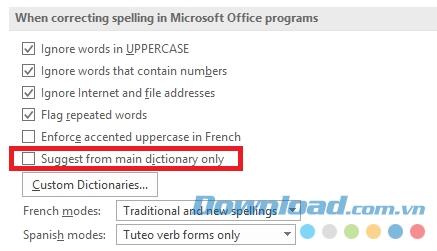
वर्तनी परीक्षक के लिए सबसे बड़ा नकारात्मक पहलू यह है कि यदि नया शब्द अभी भी शब्दकोश में है तो वह टाइपोस का पता नहीं लगा सकता है। उदाहरण के लिए, आपने "बाद में" या "मुकदमा" के बजाय "उपयोग" करने के बजाय कितनी बार गलती से "बाद" लिख दिया है? शब्द आपको त्रुटि पर ध्यान नहीं देता क्योंकि "बाद" और "मुकदमा" दोनों का मतलब है।
यदि आप हर समय वह गलती करते हैं, तो आप शब्दकोश से गलत शब्दों को बाहर कर सकते हैं। यह वर्ड को हमेशा गलत शब्दों के रूप में चिह्नित करने के लिए मजबूर करता है।
एक शब्द को बाहर करने के लिए, C: \ Users \ [username] \ AppData \ Roaming \ Microsoft \ UProof पर जाएं । इस निर्देशिका में आपके द्वारा स्थापित प्रत्येक शब्दकोश के लिए बहिष्करण सूचियाँ हैं।
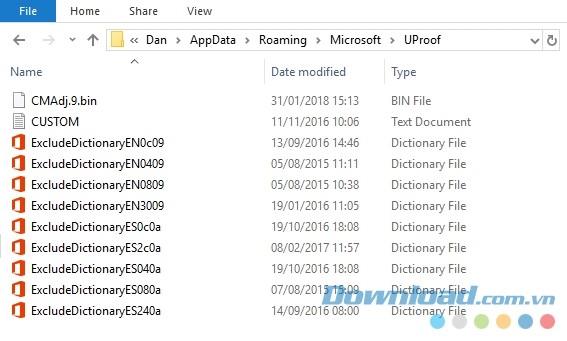
जिस शब्द से आप शब्दों को बाहर करना चाहते हैं, उससे संबंधित फ़ाइल ढूंढें, फ़ाइल पर राइट-क्लिक करें और ओपन विथ> नोटपैड पर जाएं।
नोटपैड फ़ाइल में, उस शब्द को टाइप करें जिसे आप बाहर करना चाहते हैं। प्रत्येक शब्द को प्रत्येक नई पंक्ति पर रखें और अर्धविराम या किसी अन्य विराम चिह्न को शामिल करना सुनिश्चित करें। हो जाने पर , परिवर्तनों को सहेजने के लिए फ़ाइल> सहेजें पर जाएं।
इस लेख ने माइक्रोसॉफ्ट वर्ड के सबसे महत्वपूर्ण वर्तनी जाँच सुविधाओं और कुछ उपयोगी शब्दकोश युक्तियों को प्रस्तुत किया है। यदि आप Microsoft Word में वर्तनी और व्याकरण की जाँच करने के बारे में अधिक जानते हैं, तो कृपया हमारे साथ साझा करें।
Microsoft Word Microsoft Word Android के लिए Microsoft Microsoft iOS के लिए Microsoft Word Mac के लिए
कैपकट प्रो की कीमत, सुविधाओं और यह जानने के लिए विस्तृत गाइड कि आपके वीडियो संपादन की ज़रूरतों के लिए कौन सा कैपकट संस्करण सबसे अच्छा है।
जानें CapCut से वीडियो एक्सपोर्ट न होने के पीछे के मुख्य कारण और उन्हें ठीक करने के लिए सबसे आसान और प्रभावी तरीके। अपने वीडियो को तुरंत एक्सपोर्ट करें!
वास्तविक Keylogger एक शक्तिशाली कीस्ट्रोक रिकॉर्डिंग सॉफ्टवेयर है जो पृष्ठभूमि में चलकर उपयोगकर्ता की सभी गतिविधियों को ट्रैक करता है।
स्पॉटफ्लक्स, एक आसान उपयोग वाला ऐप जो आपको एक सुरक्षित इंटरनेट कनेक्शन और मजेदार सर्फिंग अनुभव का वादा करता है।
जानें कैसे खेल सकते हैं आराध्य होम को, नए 2024 और 2025 संस्करणों के साथ। गेमिंग दुनिया में नए बदलावों और सुविधाओं की जानकारी प्राप्त करें।
2024, 2025 के लिए नवीनतम आराध्य होम गेम अपडेट जिसमें जानें कि बिल्ली को कैसे पालतू बनाना है।
यदि आपके पास एक ट्विटर खाता है, तो किसी बिंदु पर आप सोच रहे होंगे कि आपकी प्रोफ़ाइल से कौन जुड़ रहा है। जबकि कुछ चीजें हैं जो आप पा सकते हैं, जैसे कि कौन से खाते आपके ट्वीट को लाइक और रीपोस्ट करते हैं, यह असंभव है
क्योंकि Instagram सबसे लोकप्रिय सामाजिक नेटवर्क में से एक है, यह उन साइटों में से एक है, जिन्हें हजारों हैकिंग हमलों ने लक्षित किया है। इसके उपयोगकर्ताओं की विशाल संख्या फ़िशिंग और इसी तरह के दुर्भावनापूर्ण कार्यों के लिए प्लेटफ़ॉर्म को विशेष रूप से आकर्षक बनाती है। अगर
TikTok वर्तमान में दुनिया भर में सबसे लोकप्रिय सोशल मीडिया ऐप में से एक है। ऐप ने बड़े पैमाने पर सफलता का अनुभव किया है, और कई उपयोगकर्ताओं ने वहां पोस्टिंग कर करियर बनाया है। सामग्री निर्माताओं के लिए टिकटॉक द्वारा प्रदान किए जा सकने वाले विशाल दर्शक वर्ग ने उन्हें अविश्वसनीय पहुंच प्रदान की है।
यदि आप अभी कुछ समय से Signal का उपयोग कर रहे हैं, तो आप सोच रहे होंगे कि आपके चित्र कहाँ संग्रहीत हैं? आप शायद जानते हैं कि Signal अत्यधिक एन्क्रिप्टेड ऐप है, इसलिए आपकी छवियां सुरक्षित स्थान पर हैं। इस लेख को पढ़ें
क्या आप हांगकांग के लिए सर्वश्रेष्ठ वीपीएन खोज रहे हैं? एक विशेष प्रशासनिक क्षेत्र के रूप में, हांगकांग मुख्य भूमि चीन के समान इंटरनेट सेंसरशिप और अवरोधन से पीड़ित नहीं है, लेकिन इसका मतलब यह नहीं है कि इंटरनेट स्वतंत्रता या गोपनीयता
कहना: "हे गूगल" और "ओके गूगल" याद रखना बेहद आसान है, लेकिन थोड़ी देर बाद यह थोड़ा उबाऊ हो सकता है। अब आप कुछ नए वेक शब्द आज़माना चाहेंगे, क्योंकि वर्तमान वाले थोड़े हो रहे हैं
इसमें कोई संदेह नहीं है - इस समय, बाजार में डिस्कोर्ड सबसे अच्छा गेमिंग संचार ऐप है। यह सर्वरों को गोपनीयता, उपयोग में आसान आदेशों और अन्य चीजों के एक समूह पर जोर देने का दावा करता है जो आप कर सकते हैं
फेसबुक अकाउंट हैक होने से बहुत निराशा होती है, और इससे गलतफहमी हो सकती है। हालांकि, कुछ हैकर इससे भी आगे जाकर अकाउंट को पूरी तरह से डिलीट कर देते हैं। यदि ऐसा 30 दिन से अधिक समय पहले हुआ है, तो आपके पास नया बनाने का एकमात्र विकल्प है
एक कनेक्शन रीसेट संदेश कई स्थितियों के कारण हो सकता है, लेकिन उन सभी का मतलब एक ही है - आपके वेब ब्राउज़र और जिस वेब सर्वर तक आप पहुंचने का प्रयास कर रहे हैं, उसके बीच का लिंक अवरुद्ध है या काम नहीं कर रहा है। आप समस्या निवारण कर सकते हैं













